Vi lever i en verden, hvor vi ønsker, at alle vores film og videoer skal være lige ved hånden til enhver tid og fra ethvert sted. Ikke alene optager Blu-rays unødvendig plads på din hylde, men du er også begrænset til at se dem på en Blu-ray-afspiller eller en enhed med en indbygget Blu-ray-afspiller. Den nemmeste måde at sikre, at dine videoer er kompatible med andre medieafspillere og enheder, er selv HTML-videoen på nettet at konvertere Blu-ray til WebM og få dine videofiler i digitalt format. Dette indlæg vil lære dig hvordan konverter Blu-ray til WebM med kun et par klik ved at bruge det bedste værktøj til videokonverteringsprocessen og den fineste Blu-ray til WebM-ripper. Tag et kig på detaljerne nedenfor for at udforske mere fra det.
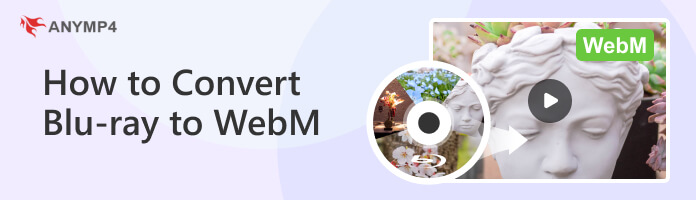
WebM er et videofilformat skabt af Google baseret på åbne standarder. Den er designet til at komprimere videooptagelser effektivt, mens den holder fremragende kvalitet, hvilket gør den ideel til webstreaming. Moderne webbrowsere understøtter i høj grad WebM og er kompatible med forskellige systemer og enheder. Konvertering af Blu-ray til WebM har flere funktioner. Til at begynde med giver det adgang til Blu-ray-materiale på enheder, der ikke understøtter Blu-ray-afspilning, såsom smartphones, tablets og pc'er. Konvertering til WebM giver dig mulighed for at streame dine yndlingsfilm og -videoer med det samme fra nettet, hvilket eliminerer behovet for fysiske Blu-ray-diske.
WebM-filer er også mindre end Blu-ray-filer, hvilket gør dem ideelle til online distribution. Denne komprimering reducerer båndbreddekravene og tillader jævnere streamingoplevelser, især når internetforbindelse eller enhedslagring er begrænset. Konvertering af Blu-ray til WebM giver brugerne nye muligheder for at nyde videoindhold af høj kvalitet på farten, uafhængigt af enhed eller platform.
Denne artikel siger, at Blu-ray til WebM-konverteringsprocessen er nødvendig for at afspille vores film. I dette afsnit vil vi introducere dig til det mest utrolige og pålidelige værktøj, vi kan bruge til at få WebM-filer af Blu-ray-film. AnyMP4 Blu-ray Ripper er en populær software, der konverterer Blu-ray-diske til forskellige videoformater, inklusive WebM. Det tilbyder en række funktioner, der kan være nyttige i konverteringsprocessen. Mange brugere mener, at dette værktøj er meget effektivt og anbefalelsesværdigt på grund af dets funktioner og brug. Her er nogle aspekter at overveje:
AnyMP4 Blu-ray Ripper hævder at opretholde høj video- og lydkvalitet under konvertering. Dette er afgørende ved konvertering af Blu-ray til WebM, da det er vigtigt at bevare den originale kvalitet, selv 4K WebM, for en optimal seeroplevelse.
AnyMP4 Blu-ray Ripper understøtter flere outputformater, inklusive WebM, MKV, MP4, FLV, WMV, AVI, MP3 osv., hvilket sikrer kompatibilitet med forskellige enheder og platforme, der understøtter WebM-afspilning.
Softwaren tilbyder muligvis muligheder for at tilpasse outputindstillingerne, såsom opløsning, bitrate, billedhastighed og lydindstillinger. Disse muligheder kan hjælpe med at skræddersy outputtet til dine specifikke krav.
En brugervenlig grænseflade kan i høj grad forbedre softwarens anvendelighed, hvilket gør det nemmere for brugerne at navigere gennem Blu-ray til WebM konverteringsprocessen.
Softwarens hastighed og effektivitet ved konvertering af Blu-ray til WebM kan påvirke den overordnede brugeroplevelse markant. Det er vigtigt at overveje softwarens ydeevne i form af konverteringshastighed og ressourceforbrug. Denne Blu-ray til WebM-ripper understøtter GPU-acceleration for at fremskynde konverteringen 30 gange og kan håndtere 1 Blu-ray-disk hurtigt på 5 minutter.
Vi kan se, at det giver meget for os brugere. For det er der ingen måde, at du ikke er overbevist om, at dette værktøj er fantastisk til at hjælpe dig med situationen nævnt ovenfor. Mere end det, vi kan vise dig, hvordan vi kan bruge det med lethed og bevise, at dette er det bedste værktøj, vi kan bruge til at lave vores Blu-ray til WebM. Fortsæt venligst til næste del af denne artikel for at læse den.
Her er de enkle trin, vi skal tage for nemt at få WebM-filer fra vores Blu-ray-filer. Se det nedenfor:
1Download Blu-ray til WebM-ripper
Lad os begynde med at downloade og installere den fantastiske Blu-ray til WebM-ripper på din Windows 11/10/8/7 eller macOS-computer hurtigt.
Sikker download
Sikker download
2Indlæs Blu-ray-disk
Når vi bevæger os fremad, skal du klikke på Indlæs Blu-ray knappen for at indlæse den Blu-ray-disk, du vil konvertere, eller vælg Indlæs Blu-ray-disk fra Indlæs Blu-ray rulleliste.

3Vælg WebM som outputformat
Vi kan nu vælge WebM som vores filoutput ved hjælp af formatfanen på siden. Dette format er fantastisk, fordi det kan bevare den originale Blu-ray-fils visuelle og lydkvalitet.
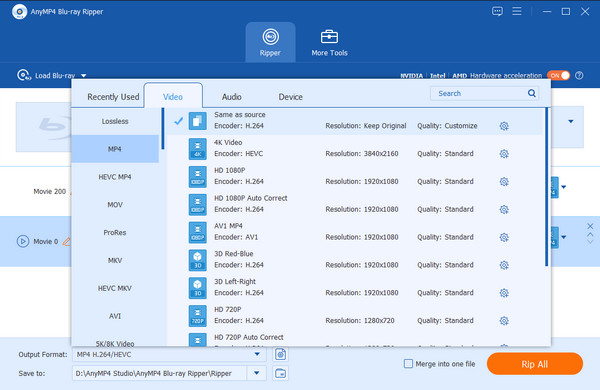
4Konverter Blu-ray til WebM
Til sidst skal du vælge en destinationsmappe fra Produktion mappe rullemenu. Vælg derefter Rip alle for at begynde at rippe din Blu-ray til WebM.
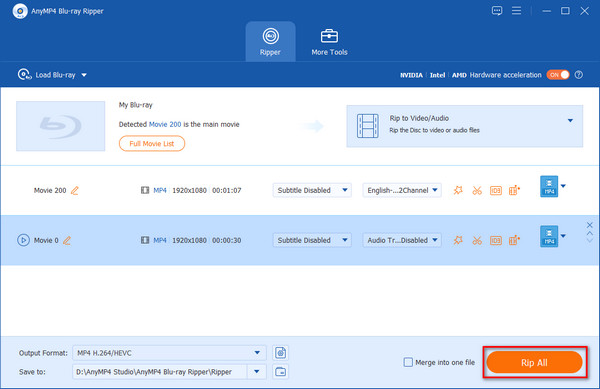
Dette er et fantastisk konverteringsværktøj til at gøre vores Blu-ray-bevægelser kompatible med forskellige forbrugerenheder. Dette ville være muligt ved at konvertere det til WebM med dette værktøj. Som vi kan se, er proceduren enkel og gennemførlig. Som et resultat kan du bruge dette konverteringsværktøj uden tøven.
Derefter kan du bruge WebM-filen på nettet eller åbne den i din WebM-afspiller uden indsats.
Hvorfor skulle jeg konvertere Blu-ray til WebM?
Konvertering af Blu-ray til WebM giver dig mulighed for at gøre dine Blu-ray-film og -videoer tilgængelige på en lang række enheder, der ikke understøtter Blu-ray-afspilning. WebM-filer er kompatible med moderne webbrowsere og forskellige platforme, hvilket muliggør bekvem streaming og afspilning på smartphones, tablets, computere og andre enheder.
Hvordan bevarer man videokvalitet, når man konverterer Blu-ray til WebM?
For at bevare videokvaliteten under konverteringsprocessen anbefales det at vælge software, der tilbyder indstillinger til justering af opløsning, bitrate og billedhastighed. Sigt efter en balance mellem kvalitet og filstørrelse ved at vælge en opløsning på 720p eller 1080p, endda 4K, og en optimal bitrate for at bevare klarheden og samtidig minimere filstørrelsen. At eksperimentere med forskellige indstillinger og sammenligne resultaterne vil hjælpe dig med at finde den bedste balance til dine behov. Men du skal også bemærke, at WebM-filen kan tage længere tid at uploade online, hvis den er stor. Du kan også komprimere WebM-videoen for at fremskynde uploadprocessen.
Hvordan beholder du underteksterne og lydsporene, når du konverterer Blu-ray til WebM?
Ja, de fleste Blu-ray-konverteringssoftware giver dig mulighed for at beholde undertekster og lydspor, mens du konverterer. Denne funktion sikrer, at du kan beholde originalsproget eller undertekstindstillingerne fra Blu-ray. Når du vælger et konverteringsværktøj, skal du sørge for, at det giver dig mulighed for at beholde undertekster og lydspor i WebM-outputformatet.
Hvor lang tid tager det at konvertere en Blu-ray-disk til en WebM-fil?
Konverteringstiden kan variere baseret på flere faktorer, herunder den anvendte software, din computers hastighed, Blu-ray-filmens længde og outputmulighederne. Konvertering af Blu-ray til WebM tager generelt tid, især for store filer eller højkvalitetskonverteringer.
Afslutningsvis åbner konvertering af Blu-ray til WebM muligheder for at nyde videoindhold i høj kvalitet på tværs af forskellige enheder og platforme. Med den rigtige software, såsom AnyMP4 Blu-ray Ripper, MakeMKV eller HandBrake, kan du ubesværet konvertere dine Blu-ray-film og -videoer til WebM-format, mens du bevarer video- og lydkvaliteten. Ved at konvertere til WebM kan du nemt streame dit foretrukne Blu-ray-indhold på smartphones, tablets, computere og andre enheder, der mangler Blu-ray-understøttelse.